안녕하세요? 컴테크입니다.
기계설계프로그램인
UG NX 11은 설치시 에러발생률이 상당히
높은 프로그램입니다.
에러없는 완벽한 설치방법을 알려드릴려고 합니다.
사진이 너무 많아 1편과 2편으로
나누어 설명하고자 합니다.
직접 설치가 어려우시다면,
원격설치 가능합니다.
(010 2493 9362)
언제든지 연락주세요.
시작해 보겠습니다.

먼저 자바 8u51 버전을 설치해 주어야합니다.
'jre-8u51-windows-x64' 파일을 클릭하여 실행합니다.
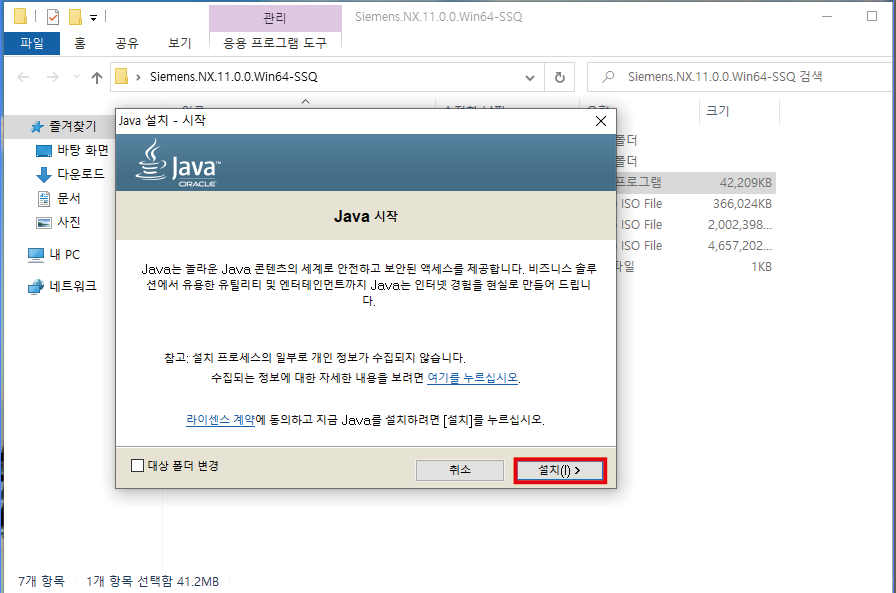
'설치' 클릭합니다.

설치시간은 얼마 안걸립니다.
'닫기'
클릭합니다.

NX UG 설치 폴더내에 있는
NX 11.0 win 64 Iso 파일이 있습니다.
압축을 해제해서 설치하면 에러나는 경우가 있기 때문에,
가상드라이브에 마운트 해주어야합니다.
알집 OR 데몬툴즈를 사용하시면 됩니다.

가상드라이브에 마운트 후
'Launch' 클릭합니다.

'Install NX'
클릭합니다.
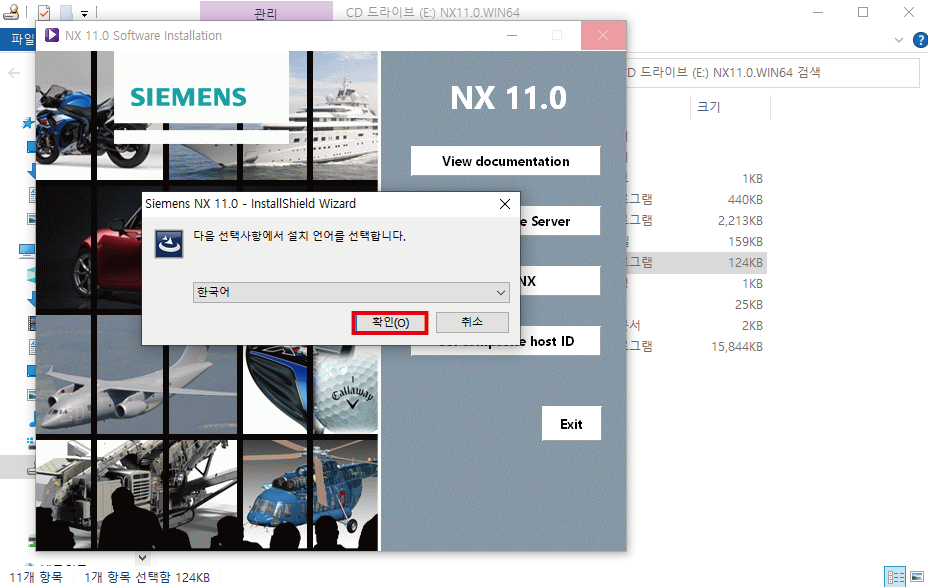
언어는 당연히 한국어로 설정하고
'확인'
클릭합니다.

'다음'
클릭합니다.

'다음'
클릭합니다.

설치경로는 손대지 말고 C Drive에
그대로 설치 합니다.
'다음' 클릭합니다.

서버이름은 손댈필요없습니다.
자신의 컴퓨터 이름이 뜨면 정상입니다.
'다음' 클릭합니다.
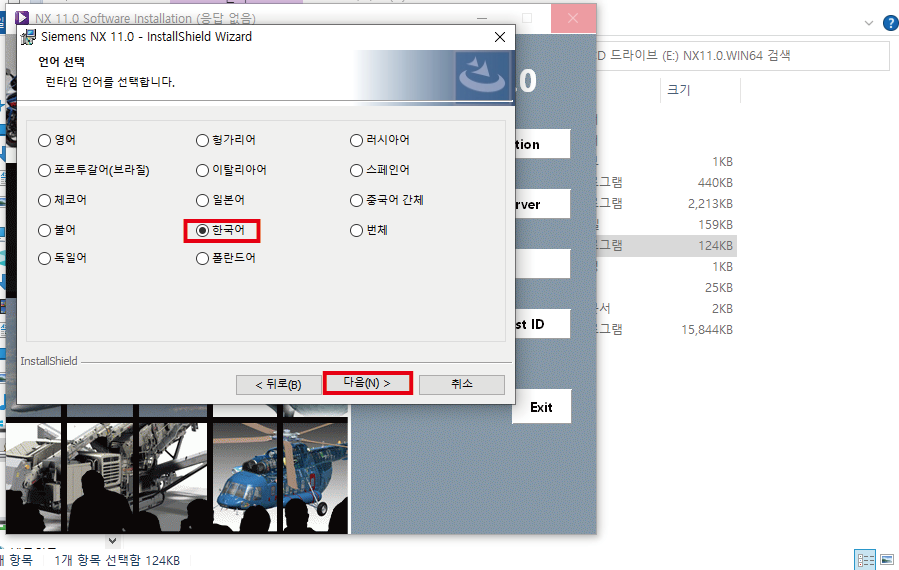
'한국어' 에 체크하고
'다음'
클릭합니다.
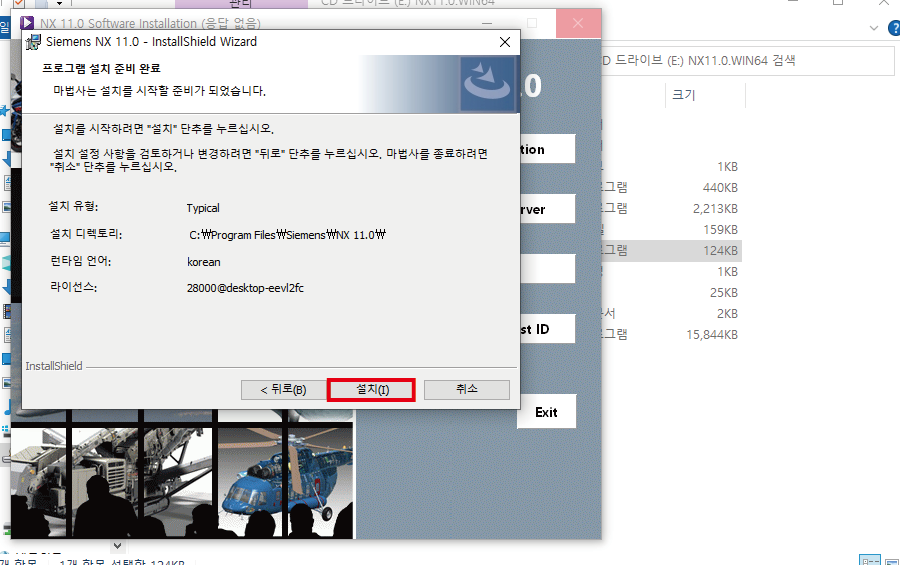
'설치'
클릭합니다.

컴퓨터 사양에 따라 설치시간이
조금 걸릴 수 있습니다.

'마침'
클릭합니다.

일단 UG NX 11 프로그램 설치는 끝났습니다.
더 중요한 부분은 라이센스 서버 셋팅입니다.
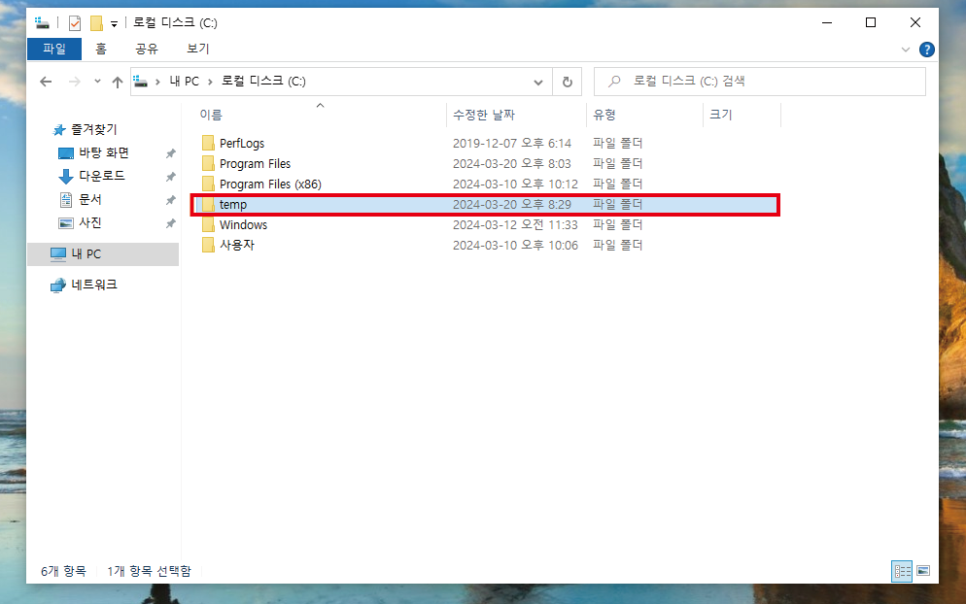
내PC - 로컬디스크 C드라이브
내부에 'temp'
폴더를 새로 만들어 줍니다.
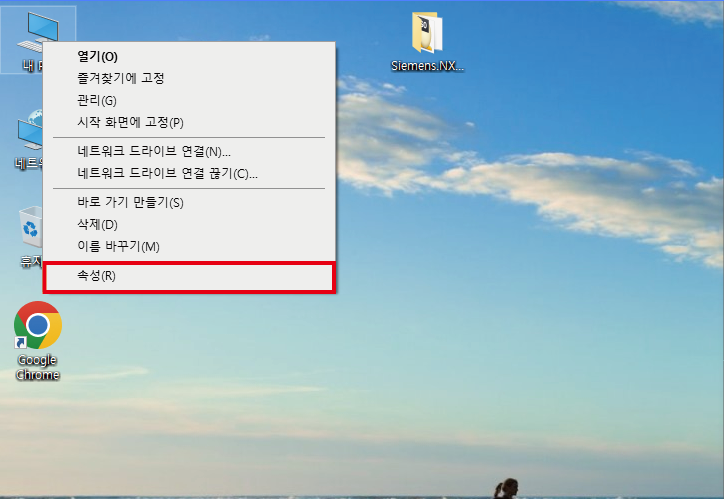
내PC - 속성 클릭합니다.

'고급시스템 설정'
클릭합니다.

'환경변수'
클릭합니다.

첫번째로 사용자 변수를 새로 만들어 주어야 합니다.
'새로만들기'
클릭합니다.

변수이름은 'TEMP'
경로는 아까 만들었던
'C:\temp' 로 지정해 줍니다.

사용자 변수를 하나 더 만들어 주어야 합니다.
변수이름은 'TMP'
변수값은 동일하게
'C:\temp' 로 지정해 줍니다.

이제 시스템변수를 새로 만들어 주도록 합니다.
'새로만들기' 클릭합니다.

위에 했던것과 동일하게
변수이름은 'TEMP'
변수값은 'C:\temp' 로 지정해 줍니다.

하나 더 만들어 주도록 합니다.
변수이름은 'TMP'
변수값은 동일하게
'C:\temp' 로 지정해 줍니다.

사진과 동일하게 사용자 변수와 시스템변수 모두
만들어 주어야 합니다.
다 만들어 주었으면
'확인'
클릭합니다.

UG NX 설치파일내에
크랙파일을
C:\Program Files\Siemens\NX 11.0 경로에
복사 - 붙여넣기 해 줍니다.

'대상 폴더의 파일 덮어쓰기' 클릭 합니다.

'계속'
클릭합니다.
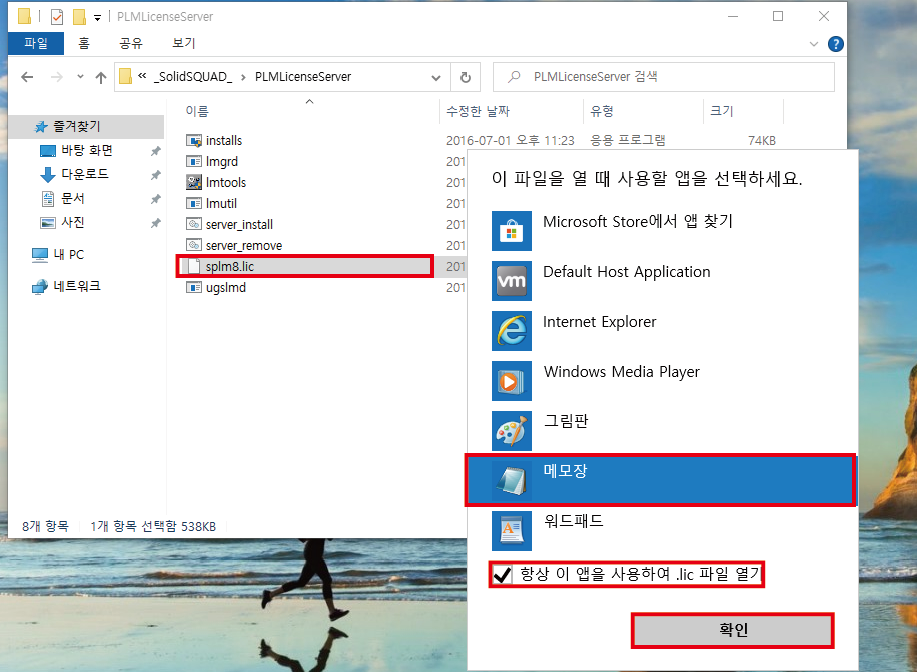
라이센스 서버 파일을 수정해야 합니다.
PLMLicenseServer 폴더 내의
'splm8' 파일을 메모장으로 열어줍니다.

파일을 열어보면 this_host 라고
적혀있습니다.
내PC - 속성 클릭하면
내 컴퓨터의 이름이 나옵니다.
그대로 복사하여, 붙여넣기 합니다.

내PC 이름을 기록한후
파일을 저장합니다.

아까 가상드라이브에 마운트했던
UG NX 설치파일로 이동하여,
'Launch' 를 관리자 권한으로 실행시켜
줍니다.
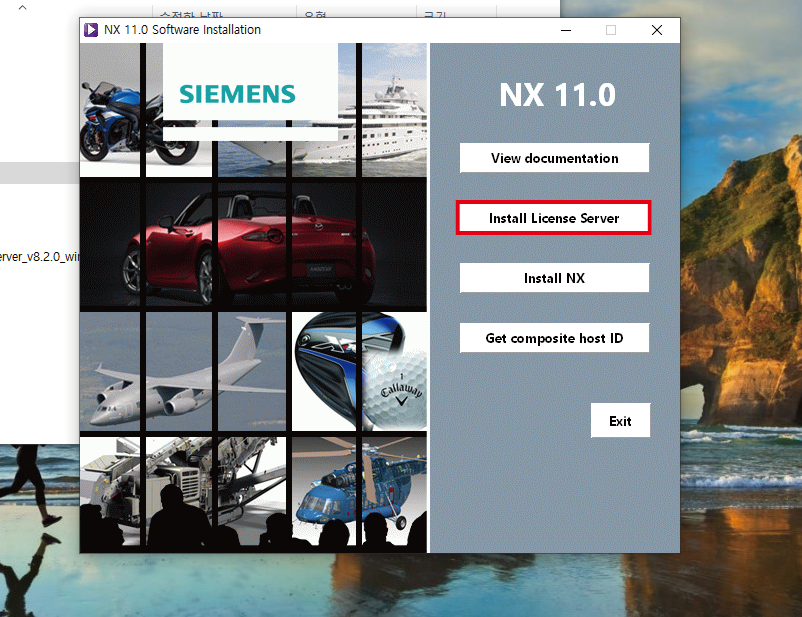
Install License Server
클릭합니다.

한국어로 기본셋팅이 되어있습니다.
'확인' 클릭합니다.
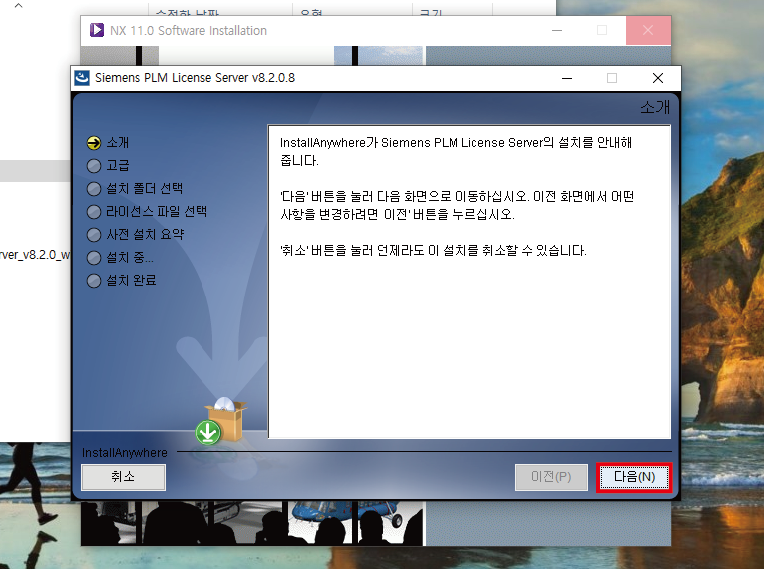
'다음'
클릭합니다.

아까 우리가 메모장으로 수정한
파일을 넣어주어야 합니다.

'splm8' 파일을 선택하고
'열기'
클릭합니다.

라이센스 파일을 잘 선택했는지 확인후
'다음'
클릭합니다.

'설치'
클릭합니다.

라이센스서버는 설치하는데 시간이
조금 걸립니다.

공급업체 데몬 시작 이라고
나오는데 '확인' 클릭합니다.

라이센스 서버 설치가 완료되었습니다.
이 다음에도 LmTolls 셋팅을 해주어야
정상적인 사용이 가능합니다.
사진이 많기에 2편에서 다루도록 하겠습니다.
https://comtech.tistory.com/11
UG NX11 설치가 힘드시다면? 컴테크에서 도와드립니다.
055-326-4722
010-2493-9362
연중무휴 늦은시간까지 영업합니다~ 언제든지 연락주세요.
'컴퓨터 S.W 정보' 카테고리의 다른 글
| 솔리드웍스 설치 SolidWorks 2020 완벽 설치 방법 (2) | 2025.07.28 |
|---|---|
| UG NX 11 에러없는 완벽 설치방법 정리 2편 (0) | 2024.06.19 |
| 오토캐드설치 라이센스가 유효하지 않습니다 해결방법은? (0) | 2024.06.19 |
| 스케치업 크랙 Sketchup Pro 설치 방법 (2) | 2024.06.19 |
| ORCAD 설치 ORCAD 16.6 완벽 설치 방법 (0) | 2024.06.19 |